ai矢量绘图软件ppt课件
合集下载
Ai软件最新版课件

Adobe Illustrator(AI)
Ai 软 件
2024/5/21
AI简介
illustrator是集矢量图形绘制、印刷排版和文字编辑处 理于一体的平面设计软件;
可应用到平面设计、网页制作、建筑施工与效果图、分 析图绘制、服装效果图绘制、纺织图案设计、印刷制版等领 域。
illustrator支持的文件格式有AI、EPS、PSD、PDF、 JPEG等。
• 在剪切蒙版后,可用直接选择工具进行调整。
2024/5/21
建立剪切蒙版
六、排版
• 标尺:“视图-标尺-显示标尺”,Ctrl+R键。 • 参考线:在标尺中下拉,有磁性。利用变换面板可精确的定位参
考线(X、Y值)。选中参考线右键可锁定参考线、显示、隐藏、 Delete键删除参考线。
2024/5/21
2024/5/21
• 选择图形右键,可对图像进行旋转、对称、缩放等变换。
• (1)大小缩放:选择图形,右键拉动锚点即可。Shift键等比, Alt键中心变换。
2024/5/21
缩放
• (2)旋转:选择图形,将鼠标接近锚点,显示旋转图标后即可。
• (3)旋转工具:选择旋转工具单击鼠标可改变旋转中心,双击 图标弹出对话框可对图像进行精确角度设置,按Alt单击即可改变 旋转中心,又可调出设置对话框。
• 路径查找器:可将两个对象进行分割、修边、合并、裁剪、轮廓 编辑。
两个对象
2024/5/21
相加
相减
相交
排除
• 编组:选择两个或以上对象,右键编组。同理,右键取消编组。 • 隔离:修改已编辑的组。双击已编辑好的组,即进入隔离状态,
可对其单独的个体进行编辑修改。
隔离
Ai 软 件
2024/5/21
AI简介
illustrator是集矢量图形绘制、印刷排版和文字编辑处 理于一体的平面设计软件;
可应用到平面设计、网页制作、建筑施工与效果图、分 析图绘制、服装效果图绘制、纺织图案设计、印刷制版等领 域。
illustrator支持的文件格式有AI、EPS、PSD、PDF、 JPEG等。
• 在剪切蒙版后,可用直接选择工具进行调整。
2024/5/21
建立剪切蒙版
六、排版
• 标尺:“视图-标尺-显示标尺”,Ctrl+R键。 • 参考线:在标尺中下拉,有磁性。利用变换面板可精确的定位参
考线(X、Y值)。选中参考线右键可锁定参考线、显示、隐藏、 Delete键删除参考线。
2024/5/21
2024/5/21
• 选择图形右键,可对图像进行旋转、对称、缩放等变换。
• (1)大小缩放:选择图形,右键拉动锚点即可。Shift键等比, Alt键中心变换。
2024/5/21
缩放
• (2)旋转:选择图形,将鼠标接近锚点,显示旋转图标后即可。
• (3)旋转工具:选择旋转工具单击鼠标可改变旋转中心,双击 图标弹出对话框可对图像进行精确角度设置,按Alt单击即可改变 旋转中心,又可调出设置对话框。
• 路径查找器:可将两个对象进行分割、修边、合并、裁剪、轮廓 编辑。
两个对象
2024/5/21
相加
相减
相交
排除
• 编组:选择两个或以上对象,右键编组。同理,右键取消编组。 • 隔离:修改已编辑的组。双击已编辑好的组,即进入隔离状态,
可对其单独的个体进行编辑修改。
隔离
Illustrator课件第一讲PPT课件

4
第一讲:Illustrator 基础知识
在Illustrator中,所有的元素均为矢 量,移动、拼切、倒角等等操作都极 为简便,图形对象之间的关系也很清 晰,这就大大提高了工作效率。
/ / /article/bssj/201404/38214.html /html/design/dcls/
5
第一讲:Illustrator 基础知识
Illustrator还提供了丰富的滤镜和效果 命令,以及强大的文字与图表处理功 能。通过这些命令功能可以为图形图 像添加一些特殊效果,从而增强作品 的表现力,使绘制的图形更加生动。 CorelDRAW 也是一种绘图排版设计软 件。
6
矢量图与位图
矢量图像也可以叫做向量式图像,它 是以数学式的方法记录图像的内容。 其记录的内容以线条和色块为主,在 一些专业的图形软件中应用较多。 位图图像是由许多点组成的,其中每 一个点即为一个像素,而每一像素都 有明确的颜色。Photoshop和其他绘画 及图像编辑软件产生的图像基本上都 是位图图像
38
软件优化设置
在Illustrator中,用户可以通过“首选项”命令,对软件各种参 数进行设置,从而更加方便快速的应用绘制。选择菜单栏中的“编 辑”|“首选项”命令,可以打开“首选项”的级联菜单。在该级联 菜单中,用户选择需要设置的参数类别选项命令来打开“首选项” 对话框中的相应选项。在打开的“首选项”对话框中,设置相应的 工作环境参数。
3
第一讲:Illustrator 基础知识
Illustrator是独立的、综合的、基于矢量 的平面设计软件。Illustrator具有强大的绘图 功能,其提供的多种绘图工具,可以使用户 根据需要自由使用。
Illustrator还提供了丰富的滤镜和效果命 令,以及强大的文字与图表处理功能。通过 这些命令功能可以为图形图像添加一些特殊 效果,从而增强作品的表现力,使绘制的图 形更加生动。
第一讲:Illustrator 基础知识
在Illustrator中,所有的元素均为矢 量,移动、拼切、倒角等等操作都极 为简便,图形对象之间的关系也很清 晰,这就大大提高了工作效率。
/ / /article/bssj/201404/38214.html /html/design/dcls/
5
第一讲:Illustrator 基础知识
Illustrator还提供了丰富的滤镜和效果 命令,以及强大的文字与图表处理功 能。通过这些命令功能可以为图形图 像添加一些特殊效果,从而增强作品 的表现力,使绘制的图形更加生动。 CorelDRAW 也是一种绘图排版设计软 件。
6
矢量图与位图
矢量图像也可以叫做向量式图像,它 是以数学式的方法记录图像的内容。 其记录的内容以线条和色块为主,在 一些专业的图形软件中应用较多。 位图图像是由许多点组成的,其中每 一个点即为一个像素,而每一像素都 有明确的颜色。Photoshop和其他绘画 及图像编辑软件产生的图像基本上都 是位图图像
38
软件优化设置
在Illustrator中,用户可以通过“首选项”命令,对软件各种参 数进行设置,从而更加方便快速的应用绘制。选择菜单栏中的“编 辑”|“首选项”命令,可以打开“首选项”的级联菜单。在该级联 菜单中,用户选择需要设置的参数类别选项命令来打开“首选项” 对话框中的相应选项。在打开的“首选项”对话框中,设置相应的 工作环境参数。
3
第一讲:Illustrator 基础知识
Illustrator是独立的、综合的、基于矢量 的平面设计软件。Illustrator具有强大的绘图 功能,其提供的多种绘图工具,可以使用户 根据需要自由使用。
Illustrator还提供了丰富的滤镜和效果命 令,以及强大的文字与图表处理功能。通过 这些命令功能可以为图形图像添加一些特殊 效果,从而增强作品的表现力,使绘制的图 形更加生动。
1AI_PPT讲义 第1章 初识

第一章 初识AI
第4讲 安装、工作区、首选项
平面设计软件发展到今天,一个完整版动不动就是上G的容量,安
装过程操作都比较简化,但是初学者不可能买个正版,试用版又有时间
限制,所以我建议大家从网上下载绿色版的,AI CS6目前已经有这样的 版本可以下载。如“绿色软件园”、“下载吧”都可以下载。这里我们
就以绿色版的为例讲解一下安装过程。
安装完成后,我看来了解一下它的基本界面,AI软件界面与Adobe 系列的其它软件风格一致,功能主要分布在工具箱和控制面板两个位置。
很多第一次接触的人都误以为AI和PS一样。不同的面板可以随意打开关
闭或成组,布局位置也可以任意调整,这种布局的状态统称工作区。 下面我们再来看一下首选项设置。
第一章 初识AI
第一章 初识AI
二、两者共同点
两个软件都属于矢量软件,所以都具备矢量软件的共同特点。
比如:绘制基本图形、贝兹线绘图工具、对象组合、群组和图 层、对齐分布排版、单色渐变图案填充、轮廓设置、文字排版、段
落文本绕排、导入导出位图、形状混合、封套扭曲变形、3D立体化
工具等等。 最近几个版本,两个软件都在智能生成对象、图像描摹等方面
最强大
差 差
有,效率低
最强大 有,功能一般
有,效率低
强 最强大
所以矢量软件也称之为绘图排版软件。
第一章 初识AI 三、哪些软件属于矢量软件? 如果从广义的角度理解,矢量软件有很多,WORD之类的办公工 具也是制作矢量效果的软件。 但是通常我们所讲的矢量软件,一般指平面设计领域里常用的矢 量工具——也就是coreldraw、illustrator和freehand。分别属于corel、 adobe、macromedia三个公司。 以前矢量软件是三足鼎立局面,2005年macromedia被adobe收 购后,就只剩下了adobe和corel两强相争的局面。freehand到了MX 版本后就不再发布新的版本。 早期的illustrator只有苹果mac版的。后来才移植到PC机上,所 以在pc领域,早期coreldraw一直占有优势。近几年来了,特别CS3、 4、5以后的版本操作习惯逐渐向cdr靠拢。AI的用户数逐渐在增多, 很多与外贸打交道的公司,接到的很多产品设计稿都是AI的形式。
AdobeillustratorPPT教学课件
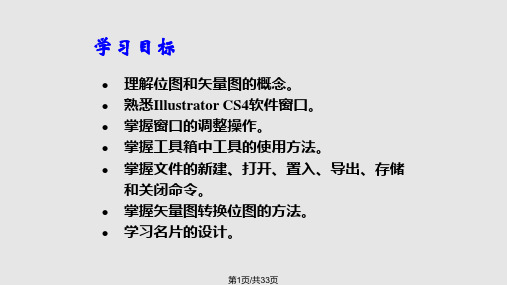
第17页/共33页
当鼠标指针移动到工具箱中的任一工具上时,该工 具将变为彩色凸出显示,如果鼠标指针在工具上停留一 段时间,鼠标指针的右下角会显示该工具的名称。单击 工具箱中的任一工具可将其选定。绝大多数工具的右下 角带有黑色的小三角形,表示该工具是个工具组,还有 其他隐藏的同类工具。将鼠标指针放置在有黑色小三角 形的工具上,按下鼠标左键不放或单击鼠标右键,隐藏 的工具即可显示出来。在展开工具组中的任意一个工具 上单击,即可将其选定。
第25页/共33页
四、导出文件 执行【文件】/【导出】命令,会弹出【导出】对话 框,利用此对话框可以把绘制或打开的文档导出为多达 13种其他格式的文件,以便于在其他软件中打开并进行 编辑处理。 Illustrator导出文件最常用的文件格式有“*.DWG” 格式,利用此种格式输出的文件可以在类似于AutoCAD 制图软件系统中打开;“*.JPG”格式,此种格式是 Photoshop软件系统中常用的文件压缩格式。
第19页共33页121功能讲解122范例解析一将矢量图转换为位图123课堂实训切换文件窗口第20页共33页一新建文件启劢illustratorcs4执行文件新建命令快捷键为ctrln组合键会弹出新建文档对话框在此对话框中可以设置新建文件的名称配置文件大小等
学习目标
理解位图和矢量图的概念。 熟悉Illustrator CS4软件窗口。 掌握窗口的调整操作。 掌握工具箱中工具的使用方法。 掌握文件的新建、打开、置入、导出、存储
【链接】选项:勾选此复选项,被置入的图形或图 像文件与Illustrator文档保持独立,最终形成的文件不会 太大,当链接的原文件被修改或编辑时,置入的链接文 件也会自动修改更新;若不勾选此项,置入的文件会嵌 入到Illustrator文档中,该文件的信息将完全包含在 Illustrator文档中,形成一个较大的文件,并且当链接的 文件被编辑或修改时,置入的文件不会自动更新。默认 状态下此选项处于被勾选状态。
当鼠标指针移动到工具箱中的任一工具上时,该工 具将变为彩色凸出显示,如果鼠标指针在工具上停留一 段时间,鼠标指针的右下角会显示该工具的名称。单击 工具箱中的任一工具可将其选定。绝大多数工具的右下 角带有黑色的小三角形,表示该工具是个工具组,还有 其他隐藏的同类工具。将鼠标指针放置在有黑色小三角 形的工具上,按下鼠标左键不放或单击鼠标右键,隐藏 的工具即可显示出来。在展开工具组中的任意一个工具 上单击,即可将其选定。
第25页/共33页
四、导出文件 执行【文件】/【导出】命令,会弹出【导出】对话 框,利用此对话框可以把绘制或打开的文档导出为多达 13种其他格式的文件,以便于在其他软件中打开并进行 编辑处理。 Illustrator导出文件最常用的文件格式有“*.DWG” 格式,利用此种格式输出的文件可以在类似于AutoCAD 制图软件系统中打开;“*.JPG”格式,此种格式是 Photoshop软件系统中常用的文件压缩格式。
第19页共33页121功能讲解122范例解析一将矢量图转换为位图123课堂实训切换文件窗口第20页共33页一新建文件启劢illustratorcs4执行文件新建命令快捷键为ctrln组合键会弹出新建文档对话框在此对话框中可以设置新建文件的名称配置文件大小等
学习目标
理解位图和矢量图的概念。 熟悉Illustrator CS4软件窗口。 掌握窗口的调整操作。 掌握工具箱中工具的使用方法。 掌握文件的新建、打开、置入、导出、存储
【链接】选项:勾选此复选项,被置入的图形或图 像文件与Illustrator文档保持独立,最终形成的文件不会 太大,当链接的原文件被修改或编辑时,置入的链接文 件也会自动修改更新;若不勾选此项,置入的文件会嵌 入到Illustrator文档中,该文件的信息将完全包含在 Illustrator文档中,形成一个较大的文件,并且当链接的 文件被编辑或修改时,置入的文件不会自动更新。默认 状态下此选项处于被勾选状态。
ai基础认识ppt课件

AI基础知识
Adobe Illustrator 创客空间•创意设计
AI
1
Illustrator简介及应用领域
1 Illustrator简介及应用领域
Adobe Illustrator是Adobe系统公司出品的重量 级矢量绘图软件。是出版、多媒体和网络图像的 工业标准插画软件。
1 Illustrator简介及应用领域
பைடு நூலகம்
3
AI高手你应该 掌握哪些知识
3
AI高手你应该
掌握哪些知识
TITLE HERE
Illustrator工具,面板总结归纳徒手绘制人物,卡通动漫、角色创 意等。
3
AI高手你应该
掌握哪些知识
在装饰绘画中的运用及实例
3
AI高手你应该
掌握哪些知识
制作产品实体及企业标志创意
3
AI高手你应该
掌握哪些知识
Adobe公司:
始于1982年,目前是广告、印 刷、出版和web领域首屈一指 的图形设计,出版和成像软件 设计公司,总部在美国加州圣 何塞。
1
Illustrator简介及应用领域
Adobe Illustrator将矢量插图、版面设计、位图 编辑、图形编辑及绘图工具等多种元素合为一体, 广泛地应用于广告平面设计,CI策划、网页设计、 插图创作、产品包装设计、商标设计等多个领域。
高级排版,海报制作技巧及实例
3
AI高手你应该
掌握哪些知识
各种印刷品制作技巧
3
AI高手你应该
掌握哪些知识
• AI与PS的结合使用及各种网页按 钮的制作
THANK YOU
感谢亲观看此幻灯片,此课件部分内容来源于网络, 如有侵权请及时联系我们删除,谢谢配合!
Adobe Illustrator 创客空间•创意设计
AI
1
Illustrator简介及应用领域
1 Illustrator简介及应用领域
Adobe Illustrator是Adobe系统公司出品的重量 级矢量绘图软件。是出版、多媒体和网络图像的 工业标准插画软件。
1 Illustrator简介及应用领域
பைடு நூலகம்
3
AI高手你应该 掌握哪些知识
3
AI高手你应该
掌握哪些知识
TITLE HERE
Illustrator工具,面板总结归纳徒手绘制人物,卡通动漫、角色创 意等。
3
AI高手你应该
掌握哪些知识
在装饰绘画中的运用及实例
3
AI高手你应该
掌握哪些知识
制作产品实体及企业标志创意
3
AI高手你应该
掌握哪些知识
Adobe公司:
始于1982年,目前是广告、印 刷、出版和web领域首屈一指 的图形设计,出版和成像软件 设计公司,总部在美国加州圣 何塞。
1
Illustrator简介及应用领域
Adobe Illustrator将矢量插图、版面设计、位图 编辑、图形编辑及绘图工具等多种元素合为一体, 广泛地应用于广告平面设计,CI策划、网页设计、 插图创作、产品包装设计、商标设计等多个领域。
高级排版,海报制作技巧及实例
3
AI高手你应该
掌握哪些知识
各种印刷品制作技巧
3
AI高手你应该
掌握哪些知识
• AI与PS的结合使用及各种网页按 钮的制作
THANK YOU
感谢亲观看此幻灯片,此课件部分内容来源于网络, 如有侵权请及时联系我们删除,谢谢配合!
ai基础认识ppt课件

AI基础知识
Adobe Illustrator 创客空间•创意设计
AI
1
Illustrator简介及应用领域
1 Illustrator简介及应用领域
Adobe Illustrator是Adobe系统公司出品的重量 级矢量绘图软件。是出版、多媒体和网络图像的 工业标准插画软件。
1 Illustrator简介及应用领域
3
AI高手你应该 掌握哪些知识
3
AI高手你应该
掌握哪些知识
TITLE HERE
Illustrator工具,面板总结归纳徒手绘制人物,卡通动漫、角色创 意等。
3
AI高手你应该
掌握哪些知识
在装饰绘画中的运用及实例
3
AI高手你应该
掌握哪些知识
制作产品实体及企业标志创意
3
AI高手你应该
掌握哪些知识
2002年
2008年
1 9 9 6 年 Adobe 1 9 9 8 年
Illustrator7.0日文
版
Adobe Illustrator9
2001年
Adobe Illustrator11
2003年
Adobe
IllustratorCS4
(是一个完善的矢
量图形环境。)
Adobe公司在1987年的时候就推出了Illustrator1.1版本。随后一年又在Windows平台上推出了 2.0版本。Illustrator真正起步应该说是在1988年。
Adobe公司:
始于1982年,目前是广告、印 刷、出版和web领域首屈一指 的图形设计,出版和成像软件 设计公司,总部在美国加州圣 何塞。
1
Illustrator简介及应用领域
Adobe Illustrator 创客空间•创意设计
AI
1
Illustrator简介及应用领域
1 Illustrator简介及应用领域
Adobe Illustrator是Adobe系统公司出品的重量 级矢量绘图软件。是出版、多媒体和网络图像的 工业标准插画软件。
1 Illustrator简介及应用领域
3
AI高手你应该 掌握哪些知识
3
AI高手你应该
掌握哪些知识
TITLE HERE
Illustrator工具,面板总结归纳徒手绘制人物,卡通动漫、角色创 意等。
3
AI高手你应该
掌握哪些知识
在装饰绘画中的运用及实例
3
AI高手你应该
掌握哪些知识
制作产品实体及企业标志创意
3
AI高手你应该
掌握哪些知识
2002年
2008年
1 9 9 6 年 Adobe 1 9 9 8 年
Illustrator7.0日文
版
Adobe Illustrator9
2001年
Adobe Illustrator11
2003年
Adobe
IllustratorCS4
(是一个完善的矢
量图形环境。)
Adobe公司在1987年的时候就推出了Illustrator1.1版本。随后一年又在Windows平台上推出了 2.0版本。Illustrator真正起步应该说是在1988年。
Adobe公司:
始于1982年,目前是广告、印 刷、出版和web领域首屈一指 的图形设计,出版和成像软件 设计公司,总部在美国加州圣 何塞。
1
Illustrator简介及应用领域
AI软件ppt课件

称) ▪ 4、倾斜:属性栏、倾斜工具、变换工具(透视) ▪ 5、排列: ▪ 6、复制、粘贴,群组、锁定、隐藏、删除、再制, ▪ 7、对齐和分布 :智能对齐、参考线对齐、对齐属性() ▪ 8、着色:轮廓色(单色)和填充色(单色、渐变、图案)
8
► 2-2,基本图形的绘制 1、矩形工具: 等比例的矩形:shift 以中心点绘制:Ait 以中心点绘制:shift+ait 冻结当前矩形大小:空格键 复制矩形:“~”键 特定大小矩形:单击画布设置大小 2、圆角矩形 增加圆角半径:“ ↑ ” 减少圆角半径:“↓” Ctrl+A 全选。
键控制螺旋线的翻转,
12
练习:螺旋线
知识点:以指定锚点旋转 、渐变、剪切蒙版
13
► 2-3,魔棒和容差值
魔棒工具能同时根据容差值进行多个的选择, 颜色 描边 描边颜色 不透明度 容差值越大选择的范围越大 练习:
6、显示工具提示:在光标移动到工具 栏时,可以显示其名称。
7、变换图案拼贴:再放大缩小时图案 一起变化。
8、消除锯齿;可以是轮廓更为平滑。
9、缩放描边和效果:在缩放对象时描 边的控制。
7
第二课:基本图形的绘制与编辑
► 一、选择对象:单选、挑选、多选、加减选、全选
▪ 1、移动:选择工具、光变键、移动属性 ▪ 2、缩放:移动工具,属性栏,比例缩放工具,偏移路径 ▪ 3 、旋转:移动工具、属性栏、旋转工具、镜像工具(对
1、AI格式
AI格式是一种矢量图形文件,适用于Adobe公司的AI软件输出格式与PSD格 式文件相同,AI文件也是一种分层见文件,每个对象都是独立的,它们具 有各自的属性,如:大小、形状、轮廓、颜色、位置等。以这种格式保存 的文件便于修改,这种格式文件可在任何尺寸大小下按最高分辨率输出。
8
► 2-2,基本图形的绘制 1、矩形工具: 等比例的矩形:shift 以中心点绘制:Ait 以中心点绘制:shift+ait 冻结当前矩形大小:空格键 复制矩形:“~”键 特定大小矩形:单击画布设置大小 2、圆角矩形 增加圆角半径:“ ↑ ” 减少圆角半径:“↓” Ctrl+A 全选。
键控制螺旋线的翻转,
12
练习:螺旋线
知识点:以指定锚点旋转 、渐变、剪切蒙版
13
► 2-3,魔棒和容差值
魔棒工具能同时根据容差值进行多个的选择, 颜色 描边 描边颜色 不透明度 容差值越大选择的范围越大 练习:
6、显示工具提示:在光标移动到工具 栏时,可以显示其名称。
7、变换图案拼贴:再放大缩小时图案 一起变化。
8、消除锯齿;可以是轮廓更为平滑。
9、缩放描边和效果:在缩放对象时描 边的控制。
7
第二课:基本图形的绘制与编辑
► 一、选择对象:单选、挑选、多选、加减选、全选
▪ 1、移动:选择工具、光变键、移动属性 ▪ 2、缩放:移动工具,属性栏,比例缩放工具,偏移路径 ▪ 3 、旋转:移动工具、属性栏、旋转工具、镜像工具(对
1、AI格式
AI格式是一种矢量图形文件,适用于Adobe公司的AI软件输出格式与PSD格 式文件相同,AI文件也是一种分层见文件,每个对象都是独立的,它们具 有各自的属性,如:大小、形状、轮廓、颜色、位置等。以这种格式保存 的文件便于修改,这种格式文件可在任何尺寸大小下按最高分辨率输出。
【精品】illustrator cs4 实用教程PPT课件

Illustrator中还包括一种称为Web Safe RGB的模式(Web完全模式),它是 RGB模式的子集,用来定义适用于网络发布的颜色空间。
1.2.2 CMYK模式
CMYK模式与RGB模式产生色彩的原理不同,RGB模式模拟的是色 光混合效果,而CMYK模式模拟的是油墨混合效果,即当白光(3种最 大亮度的基色光的混合)照射到半透明油墨上时,部分光谱被吸收后, 剩余的光反射到人眼中产生的颜色,所以CMYK模式是一种减色模式。 理论上,纯青色(C)、洋红(M)和黄色(Y)色素在合成后可以吸收 所有光线并产生黑色,由于所有打印油墨都包含一些杂质,比如说有杂 质的青色油墨除了反射蓝光和绿光以外,还会反射一点点不能完全吸收 的红光,因此,这3种油墨的混合实际生成土灰色,必须与黑色(K)油 墨合成才能产生真正的黑色。为避免与蓝色混淆,黑色用K而非B表示。 将这些油墨混合重现颜色的过程称为四色印刷,CMYK模式又被称为印 刷模式。CMYK模式包含的色彩数量要少于RGB模式,有些在屏幕上看 到的颜色在印刷品上却无法显现,这部分颜色成为溢色,如图1-6所示。
1.1.1 点阵图
点阵图是由像素组成的。在Photoshop中随意打开一个像素图像文 件(如psd文件),用缩放工具将其放大到一定程度,就可以看到紧密 排列的颜色方块,如图1-1所示。每个小方块就是一个像素,点阵图文 件记录了每一个像素的颜色信息。点阵图与图像分辨率有关,分辨率 越高,意味着可以把单位图像分割成更多的小方块,图像细节更丰富, 当然文件也就越大。
此外,通过菜单中的“新建”命令,也可新建文件。方法:执行菜单中 的“文件|新建”命令(快捷键〈Ctrl+N〉),将弹出“新建文档”对话框, 如图1-8所示。
在“新建文档”对话框中,设置文档的“名称”、“新建文档配置文 件”、“大小”、“单位、取向和“颜色模式”等参数后,单击“确定”按 钮,将会新建一个当前工作文档,从而出现完整的工作界面。
1.2.2 CMYK模式
CMYK模式与RGB模式产生色彩的原理不同,RGB模式模拟的是色 光混合效果,而CMYK模式模拟的是油墨混合效果,即当白光(3种最 大亮度的基色光的混合)照射到半透明油墨上时,部分光谱被吸收后, 剩余的光反射到人眼中产生的颜色,所以CMYK模式是一种减色模式。 理论上,纯青色(C)、洋红(M)和黄色(Y)色素在合成后可以吸收 所有光线并产生黑色,由于所有打印油墨都包含一些杂质,比如说有杂 质的青色油墨除了反射蓝光和绿光以外,还会反射一点点不能完全吸收 的红光,因此,这3种油墨的混合实际生成土灰色,必须与黑色(K)油 墨合成才能产生真正的黑色。为避免与蓝色混淆,黑色用K而非B表示。 将这些油墨混合重现颜色的过程称为四色印刷,CMYK模式又被称为印 刷模式。CMYK模式包含的色彩数量要少于RGB模式,有些在屏幕上看 到的颜色在印刷品上却无法显现,这部分颜色成为溢色,如图1-6所示。
1.1.1 点阵图
点阵图是由像素组成的。在Photoshop中随意打开一个像素图像文 件(如psd文件),用缩放工具将其放大到一定程度,就可以看到紧密 排列的颜色方块,如图1-1所示。每个小方块就是一个像素,点阵图文 件记录了每一个像素的颜色信息。点阵图与图像分辨率有关,分辨率 越高,意味着可以把单位图像分割成更多的小方块,图像细节更丰富, 当然文件也就越大。
此外,通过菜单中的“新建”命令,也可新建文件。方法:执行菜单中 的“文件|新建”命令(快捷键〈Ctrl+N〉),将弹出“新建文档”对话框, 如图1-8所示。
在“新建文档”对话框中,设置文档的“名称”、“新建文档配置文 件”、“大小”、“单位、取向和“颜色模式”等参数后,单击“确定”按 钮,将会新建一个当前工作文档,从而出现完整的工作界面。
AI入门基础知识PPT幻灯片

2020/4/1
18
• 制作软件:
• Adobe After Effects、Adobe Photoshop、 Adobe Premiere、Adobe Illustrator等
2020/4/1
19
2020/4/1
20
2020/4/1
21
2020/4/1
22
2020/4/1
23
2020/4/1
2020/4/1
2
2020/4/1
3
发展史
• Adobe(公司):始于1982年,目前是广告,印刷、 出版和Web领域首屈一指的图形设计,出版和 成像软件设计公司,总部在美国加州圣何塞。
• Illustrator将矢量插图,版面设计、位图编辑、 图形编辑及绘图工具等多种元素合为一体,广 泛地应用于广告平面设计,CI策划、网页设计、 插图创作、产品包装设计、商标设计等多个领 域。
• Adobe Illustrator CS3 Adobe Illustrator CS4 2008年
• Adobe Illustrator CS4软件是一个完善的矢量图形环境。
2020/4/1
6
Illustrator高手应该掌握哪些知识
• Illustrator工具,用面板徒手绘制人物,卡 通漫画,角色创意等
2020/4/1
29
位图:
• 又称为点阵图、像素图或栅格图,图像是由一 个个方形的像素(栅格)点排列组成,与图像 的分辨率有关,单位面积内像素越多分辨率就 越高,图像的效果就越好。
• 位图的单位:像素(Pixel);
• 特点:位图图像善于重现颜色的细微层次,能 够制作出色彩和亮度变化丰富的图像,可逼真 地再现这个世界
AI教程10精品PPT课件

1996年
Adobe Illustrator 7.0日文版 1997年
Adobe Illustrator 8.0
1998年
Adobe Illustrator 9.0
2000年
Adobe Illustrator 10
2001年
Adobe Illustrator 11 Adobe Illustrator CS2
• 又称为点阵图、像素图或栅格图,图像是由一个个方形的 像素(栅格)点排列组成,与图像的分辨率有关,单位面 积内像素越多分辨率就越高,图像的效果就越好。位图的 单位:像素(Pixel);
• 特点:位图图像善于重现颜色的细微层次,能够制作出色 彩和亮度变化丰富的图像,可逼真地再现这个世界
• 缺点:文件庞大,不能随意缩放;打印和输出的精度是有 限的。
• 7.草稿区:图形不被打印的区域
• 8.状态栏:显示比例、状态提示、滚动窗口
• 9.标尺:(视图-显视或隐藏标尺/Ctrl+R) • a. 坐标原点,刻度上右击可以选择相应的单位 • b. 按Shift键可以将辅助线对齐到刻度 • c. 按Alt键可以切换水平或垂直辅助线 • d. 删除辅助线,首先要解除锁定,再使用选择工具按
• 具不完全统计全球有97%的设计师在使用Illustrator软件进 行艺术设计。
Illustrator发展史
• Adobe公司在1987年的时候就推出了Illustrator1.1版本。 随后一年,又在Window平台上推出了2.0版本。 Illustrator真正起步应该说是在1988年。
Adobe Illustrator 6.0
*.JPEG
• JPEG是常见的一种图像格式,它由联合照片组开发并以 命名为”ISO10918-1” JPEG仅仅是一种俗称而已民, JPEG的扩展名为JPEG或JPG,其压缩技术十分先进它用 有损压缩方式去除冗余的图像和彩色数据,此文件格式仅 适用于保存不含文字或文字较多的图像或者将导致图像中 的字迹模糊,JPEG格式保存的图像文件多用于网页的素 材图像,目前各类浏览器均支持JPEG这种图像格式。
adobeillustrator课件
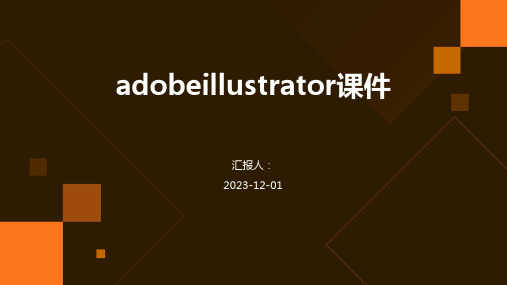
互联网与新媒体
Adobe Illustrator可以生 成适用于网页、移动设备 等新媒体的图形和元素, 同时支持HTML和CSS代 码的导入和导出。
软件特点与优势
矢量图形
高质量输出
Adobe Illustrator生成的图形是矢量图形 ,这意味着它们可以无损地放大和缩小, 而不会失去质量。
使用Adobe Illustrator可以轻松创建高质 量的图形和设计作品,适合各种印刷和数 字媒体输出。
adobeillustrator课件
汇报人: 2023-12-01
目录
• adobe illustrator 简介 • 软件安装与界面介绍 • 基本操作与绘图 • 图形编辑与变换 • 色彩填充与描边 • 文字编辑与排版 • 高级功能与技巧 • 实战案例分析
01
adobe illustrator 简介
蒙版与剪切蒙版
总结词
蒙版和剪切蒙版是用来控制图形的显示范围,以达到特 定的效果。
详细描述
1. 创建蒙版:可以通过拖拽的方式将一个形状拖到另一 个形状上,从而创建一个蒙版。2. 编辑蒙版:可以选择 蒙版和形状,对它们进行缩放、旋转等操作。3. 剪切蒙 版:与蒙版类似,但不同的是它只显示形状内部的图形 ,而隐藏外部的图形。
基本绘图工具的使用
绘图工具
Adobe Illustrator提供了多种基本的绘图工具,如矩形工具 、椭圆工具、多边形工具、直线工具等。这些工具可以在画 布上直接绘制图形。
图形编辑
在画布上绘制好图形后,可以通过"对象"菜单下的各种选项 来编辑图形,如变换、扭曲、斜切等。同时,还可以通过"路 径查找器"面板对图形进行组合、分割等操作。
- 1、下载文档前请自行甄别文档内容的完整性,平台不提供额外的编辑、内容补充、找答案等附加服务。
- 2、"仅部分预览"的文档,不可在线预览部分如存在完整性等问题,可反馈申请退款(可完整预览的文档不适用该条件!)。
- 3、如文档侵犯您的权益,请联系客服反馈,我们会尽快为您处理(人工客服工作时间:9:00-18:30)。
矢量图像也叫向量图像,它是一种基于数学方法 的绘图方式。矢量图像中的各种图形元素称之为对象, 每一个对象都是独立的个体,都具有大小、颜色、形 状、轮廓等特性。在移动和改变它们的属性时,可以 保持对象原有的清晰度和弯曲度。
1.1 矢量图与位图
1.1 矢量图与位图
1.1 矢量图与位图
矢量软件的作用
1.5 创建画板及视图操作
启用“打开”命令,有以下几种方法:
选择“文件 > 打开” 命令 按Ctrl+O组合键
“打开”对话框
1.5 保存文件
启用“存储”命令,有以下两种方法:
选择“文件 > 存储”命令 按Ctrl+S组合键
启用“存储为”命令,有以下两种方 法:
选择“文件 > 存储为”命令, 按Ctrl+Shift+S组合键
1.2 ILLUSTRATOR与CORELDRAW 的比较
1.3 AI的应用领域
1.3 AI的应用领域
1.3 AI的应用领域
1.3 AI的应用领域
1.3 AI的应用领域
1.3 AI的应用领域
1.3 AI的应用领域
1.1 Illustrator CS5工作界面的介绍
Illustrator CS5的工作界面主要由标题栏、菜单栏、工具箱、 工具属性栏、控制面板、页面区域、滚动条和状态栏等部分组成。
标尺 参考线 网格线
1.5.1 标尺
选择“视图 > 显示标尺”命令(组合键为 Ctrl+R),显示出标尺。选择“视图 > 隐藏标 尺”命令(组合键为Ctrl+R),将标尺隐藏。 选择“编辑 > 首选项 > 单位和显示性能”命令, 弹出“首选项”对话框,可以设置标尺的显示 单位。
1.5.5 创建画板及视图操作
1.5 创建画板及视图操作
1.4.5 全屏显示图像
单击工具箱下方的屏幕模式转换按钮, 可以在4种模式之间相互转换,即最大屏幕模 式、标准屏幕模式、带有菜单栏的全屏模式 和全屏模式。反复按F键,也可切换不同的屏 幕显示模式。
1.4.6 图像窗口显示
打开多个图像文件后,选择“窗口 > 层叠”或“窗口 > 平铺”命令,可使文 件层叠或平铺。
1.4.7 观察放大图像
选择“缩放”工具,当页面中鼠标指针变为 放大镜后,放大图像,图像周围会出现滚动条。
选择“抓手”工具,当图像中鼠标指针变为 手形,按住鼠标左键在放大的图像中拖曳鼠标, 可以观察图像的每个部分。还可直接用鼠标拖 曳图像周围的垂直和水平滚动条,观察图像的 每个部分。
1.5 标尺、参考线和网格线的设置
“存储为”对话框
1.5 关闭文件
关闭文件,有以下两种方法:
选择“文件 > 关闭”命令 按Ctrl+W组合键 单击图像窗口右上方的“关闭”按钮
“关择视图模式 适合窗口大小显示图像和显示 图像的实际大小 放大显示图像 缩小显示图像 全屏显示图像 图像窗口显示 观察放大图像
1.5.2 适合窗口大小显示图像和显示图像的实际大小
选择“视图 > 面板适合窗口大小”命令(组 合键为Ctrl+0),也可以用鼠标双击手形工具, 将图像调整为适合窗口大小显示。
选择“视图 > 实际大小”命令(组合键为 Ctrl+1), 可以显示图像的实际大小。
1.5.3 放大显示图像
选择“视图 > 放大”命令(组合键为Ctrl++), 每选择一次“放大”命令,页面内的图像就会被放 大一级。选择“缩放”工具,在页面中鼠标指针会 自动变为放大镜,每单击一次鼠标左键,图像就会 放大一级。
Illustrator CS5的工作界面
1.4 AI的安装、工作区、首选项
1.4 AI的安装、工作区、首选项
编辑》首选项》用户界面
1.4 AI的安装、工作区、首选项
1.4 AI的安装、工作区、首选项
shift alt ctrl为辅助键,要组 合字母一起按。
1.4 AI的安装、工作区、首选项
以上这些就叫工作区!
1.4 AI的安装、工作区、首选项
1.5 创建画板及视图操作
1.5 创建画板及视图操作
新建文件 打开文件 保存文件 关闭文件
1.5 创建画板及视图操作
启用“新建”命令,有以下几种方法:
选择“文件 > 新建”命令 按Ctrl+N组合键
“新建”对话框
1.5 创建画板及视图操作
1.5.4 缩小显示图像
选择“视图 > 缩小”命令,每选择一次 “缩小”命令,页面内的图像就会被缩小一 级(也可连续按Ctrl+-组合键)。选择“缩 放”工具,在页面中鼠标指针会自动变为放 大镜图标,按住Alt键,则屏幕上的图标变为 缩小工具图标。按住Alt键不放,用鼠标单击 图像一次,图像就会缩小显示一级。
1.5.1 选择视图模式
Illustrator CS5包括4种视图模式,即“预览”、 “轮廓”、“叠印预览”、“像素预览”,绘制图 像的时候,可根据不同的需要选择不同的视图模式。
“预览”模式是系统默认的模式。 “轮廓”模式隐藏了图像的颜色信息,用线框 轮廓来表现图像。。 “叠印预览”可以显示接近油墨混合的效果。 是针对四色模式文件和印刷而言的!叠印的意思是 说在最上面的颜色压到下面的颜色!比如说这个图! 洋红压在了绿色的上面!如果你对洋红做了叠印填 充,两个颜色重叠的地方就会显示成中间的那个红 色!要是印刷的话!印出来的成品就是你看到的颜 色了! “像素预览”可以将绘制的矢量图像转换为位 图显示。
Illustrator 基础
矢量绘图软件
01
第1章 初识Illustrator
单击此处添加副标题内容
课堂学习目标
Illustrator CS5工作界面的介绍 矢量图和位图 文件的基本操作 图像的显示效果 标尺、参考线和网格的使用
1.1 矢量图与位图
位图图像也叫点阵图像,它是由许多单独的点组 成的,这些点又称为像素点,每个像素点都有特定的 位置和颜色值,位图图像的显示效果与像素点是紧密 联系在一起的,不同排列和着色的像素点在一起组成 了一幅色彩丰富的图像。
矢量软件也称之为绘图排版软件
1.1 矢量图与位图
很多与外贸打交道的公司,接到的很多产品设计稿都是AI的。
1.2 ILLUSTRATOR与CORELDRAW 的比较
一 总体比较
1.2 ILLUSTRATOR与CORELDRAW 的比较
1.2 ILLUSTRATOR与CORELDRAW 的比较
外挂实现。
1.1 矢量图与位图
1.1 矢量图与位图
1.1 矢量图与位图
矢量软件的作用
1.5 创建画板及视图操作
启用“打开”命令,有以下几种方法:
选择“文件 > 打开” 命令 按Ctrl+O组合键
“打开”对话框
1.5 保存文件
启用“存储”命令,有以下两种方法:
选择“文件 > 存储”命令 按Ctrl+S组合键
启用“存储为”命令,有以下两种方 法:
选择“文件 > 存储为”命令, 按Ctrl+Shift+S组合键
1.2 ILLUSTRATOR与CORELDRAW 的比较
1.3 AI的应用领域
1.3 AI的应用领域
1.3 AI的应用领域
1.3 AI的应用领域
1.3 AI的应用领域
1.3 AI的应用领域
1.3 AI的应用领域
1.1 Illustrator CS5工作界面的介绍
Illustrator CS5的工作界面主要由标题栏、菜单栏、工具箱、 工具属性栏、控制面板、页面区域、滚动条和状态栏等部分组成。
标尺 参考线 网格线
1.5.1 标尺
选择“视图 > 显示标尺”命令(组合键为 Ctrl+R),显示出标尺。选择“视图 > 隐藏标 尺”命令(组合键为Ctrl+R),将标尺隐藏。 选择“编辑 > 首选项 > 单位和显示性能”命令, 弹出“首选项”对话框,可以设置标尺的显示 单位。
1.5.5 创建画板及视图操作
1.5 创建画板及视图操作
1.4.5 全屏显示图像
单击工具箱下方的屏幕模式转换按钮, 可以在4种模式之间相互转换,即最大屏幕模 式、标准屏幕模式、带有菜单栏的全屏模式 和全屏模式。反复按F键,也可切换不同的屏 幕显示模式。
1.4.6 图像窗口显示
打开多个图像文件后,选择“窗口 > 层叠”或“窗口 > 平铺”命令,可使文 件层叠或平铺。
1.4.7 观察放大图像
选择“缩放”工具,当页面中鼠标指针变为 放大镜后,放大图像,图像周围会出现滚动条。
选择“抓手”工具,当图像中鼠标指针变为 手形,按住鼠标左键在放大的图像中拖曳鼠标, 可以观察图像的每个部分。还可直接用鼠标拖 曳图像周围的垂直和水平滚动条,观察图像的 每个部分。
1.5 标尺、参考线和网格线的设置
“存储为”对话框
1.5 关闭文件
关闭文件,有以下两种方法:
选择“文件 > 关闭”命令 按Ctrl+W组合键 单击图像窗口右上方的“关闭”按钮
“关择视图模式 适合窗口大小显示图像和显示 图像的实际大小 放大显示图像 缩小显示图像 全屏显示图像 图像窗口显示 观察放大图像
1.5.2 适合窗口大小显示图像和显示图像的实际大小
选择“视图 > 面板适合窗口大小”命令(组 合键为Ctrl+0),也可以用鼠标双击手形工具, 将图像调整为适合窗口大小显示。
选择“视图 > 实际大小”命令(组合键为 Ctrl+1), 可以显示图像的实际大小。
1.5.3 放大显示图像
选择“视图 > 放大”命令(组合键为Ctrl++), 每选择一次“放大”命令,页面内的图像就会被放 大一级。选择“缩放”工具,在页面中鼠标指针会 自动变为放大镜,每单击一次鼠标左键,图像就会 放大一级。
Illustrator CS5的工作界面
1.4 AI的安装、工作区、首选项
1.4 AI的安装、工作区、首选项
编辑》首选项》用户界面
1.4 AI的安装、工作区、首选项
1.4 AI的安装、工作区、首选项
shift alt ctrl为辅助键,要组 合字母一起按。
1.4 AI的安装、工作区、首选项
以上这些就叫工作区!
1.4 AI的安装、工作区、首选项
1.5 创建画板及视图操作
1.5 创建画板及视图操作
新建文件 打开文件 保存文件 关闭文件
1.5 创建画板及视图操作
启用“新建”命令,有以下几种方法:
选择“文件 > 新建”命令 按Ctrl+N组合键
“新建”对话框
1.5 创建画板及视图操作
1.5.4 缩小显示图像
选择“视图 > 缩小”命令,每选择一次 “缩小”命令,页面内的图像就会被缩小一 级(也可连续按Ctrl+-组合键)。选择“缩 放”工具,在页面中鼠标指针会自动变为放 大镜图标,按住Alt键,则屏幕上的图标变为 缩小工具图标。按住Alt键不放,用鼠标单击 图像一次,图像就会缩小显示一级。
1.5.1 选择视图模式
Illustrator CS5包括4种视图模式,即“预览”、 “轮廓”、“叠印预览”、“像素预览”,绘制图 像的时候,可根据不同的需要选择不同的视图模式。
“预览”模式是系统默认的模式。 “轮廓”模式隐藏了图像的颜色信息,用线框 轮廓来表现图像。。 “叠印预览”可以显示接近油墨混合的效果。 是针对四色模式文件和印刷而言的!叠印的意思是 说在最上面的颜色压到下面的颜色!比如说这个图! 洋红压在了绿色的上面!如果你对洋红做了叠印填 充,两个颜色重叠的地方就会显示成中间的那个红 色!要是印刷的话!印出来的成品就是你看到的颜 色了! “像素预览”可以将绘制的矢量图像转换为位 图显示。
Illustrator 基础
矢量绘图软件
01
第1章 初识Illustrator
单击此处添加副标题内容
课堂学习目标
Illustrator CS5工作界面的介绍 矢量图和位图 文件的基本操作 图像的显示效果 标尺、参考线和网格的使用
1.1 矢量图与位图
位图图像也叫点阵图像,它是由许多单独的点组 成的,这些点又称为像素点,每个像素点都有特定的 位置和颜色值,位图图像的显示效果与像素点是紧密 联系在一起的,不同排列和着色的像素点在一起组成 了一幅色彩丰富的图像。
矢量软件也称之为绘图排版软件
1.1 矢量图与位图
很多与外贸打交道的公司,接到的很多产品设计稿都是AI的。
1.2 ILLUSTRATOR与CORELDRAW 的比较
一 总体比较
1.2 ILLUSTRATOR与CORELDRAW 的比较
1.2 ILLUSTRATOR与CORELDRAW 的比较
外挂实现。
